Ako pripojiť telefón Samsung k televízoru Samsung
Čo vedieť
- SmartThings: Otvorte aplikáciu. Vyberte svoj televízor. Vyberte si Viac možností v pravom hornom rohu a vyberte Zrkadlenie obrazovky (inteligentné zobrazenie).
- Chromecast: Pripojte zariadenie Chromecast. Na domovskej stránke Google prejdite na Pridať > Nastaviť zariadeniea nastavte Chromecast. Stlačte tlačidlo Obsadenie.
- Wi-Fi Mirroring: Potiahnite nadol Upozornenia na telefóne Samsung. Klepnite Zrkadlenie obrazovky, vyberte televízor a potom zadajte kód PIN na televízore.
Tento článok vysvetľuje, ako pripojiť a smartfón Samsung a a televízor Samsung na zobrazenie obsahu z telefónu na televízore zrkadlenie obrazovky. Samsung preferovaný spôsob je SmartThings aplikácie.
Zrkadlenie obrazovky pomocou aplikácie Samsung SmartThings
Skôr ako začnete, skontrolujte, či sú váš smartfón a televízor v rovnakej bezdrôtovej sieti a či je váš televízor zapnutý a zapnutý pripojený k vášmu účtu SmartThings.
Otvor Aplikácia SmartThings na vašom smartfóne Samsung.
Na paneli Dashboard vyberte svoj televízor.
Vyberte Viac možností (tri bodky) z pravého horného rohu obrazovky.
Klepnite Zrkadlová obrazovka (inteligentné zobrazenie).
Na televíznej obrazovke uvidíte obsah svojho telefónu.
Prenášajte obsah do televízora Samsung
Ďalším spôsobom zobrazenia obsahu telefónu Samsung na televízore Samsung je s prenášanie obrazovky prostredníctvom zariadenia Chromecast a aplikáciu Google Home. Robiť to:
Zapojte zariadenie Chromecast a zapnite televízor.
Nastavte vstup televízora na HDMI.
V aplikácii Google Home vyberte Pridať > Nastaviť zariadeniea potom podľa pokynov nastavte Chromecast.
Vyberte a otvorte a Aplikácia kompatibilná s Chromecastom na telefóne a potom klepnite na Obsadenie tlačidlo.
Vychutnajte si prenášaný obsah na televízore.
Zrkadlenie obrazovky pomocou funkcie Samsung Smart View
Aplikácia Samsung Smart View je ďalším spôsobom zrkadlenia obsahu zo smartfónu Samsung do televízora Samsung. Od októbra 2020 už spoločnosť Samsung túto aplikáciu nepodporuje, pretože sa zameriava na aplikáciu a ekosystém SmartThings.
Zatiaľ čo noví používatelia si po októbri 2020 nebudú môcť stiahnuť Smart View, tí, ktorí majú aplikáciu, ju môžu stále používať na zrkadlenie obrazovky svojho telefónu do televízora. Voliteľne použite odlievací dongle, ako napr Chromecast, s funkciou Smart View.
Na niektorých televízoroch Samsung možno budete musieť zapnúť zrkadlenie obrazovky tak, že prejdete na Zdroj > Zrkadlenie obrazovky alebo sieť > zrkadlenie obrazovky.
-
Uistite sa, že váš smartfón Samsung a televízor Samsung Smart TV sú pripojené k rovnakej sieti Wi-Fi.
Ak používate Chromecast, uistite sa, že je pripojený k rovnakej sieti Wi-Fi ako váš smartfón Samsung.
V telefóne potiahnite nadol panel s upozorneniami, aby ste zobrazili ponuku skratiek aplikácií.
-
Potiahnutím nájdite a ťuknite Smart View.
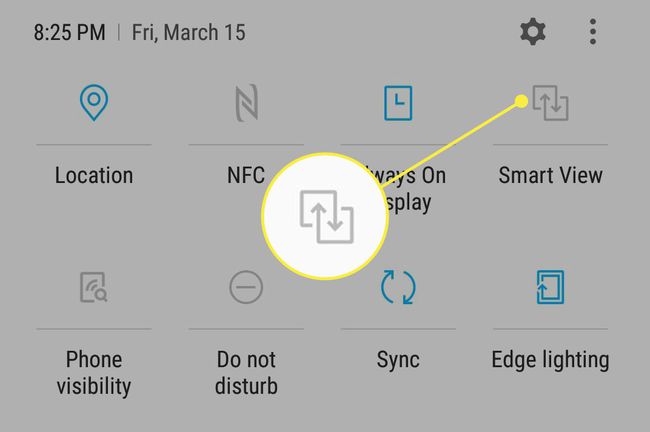
-
Vyberte si svoj televízor Samsung. Na TV sa zobrazí obrazovka smartfónu alebo tabletu Samsung.
Ak zrkadlenie obrazovky pomocou funkcie Smart View nastavujete prvýkrát, vyberte Povoliť pomocou diaľkového ovládača televízora, keď vás televízor požiada o potvrdenie pripojenia.
Keď skončíte, klepnite na Smart View na telefóne, aby ste sa odpojili a zastavili zrkadlenie.
Wi-Fi Screen Mirroring
Ak máte staršie zariadenia Samsung, ktoré SmartThings alebo Smart View nepodporujú, stále je možné zrkadliť obsah telefónu do televízora Samsung.
Ak chcete začať, v prípade niektorých starších modelov stlačte tlačidlo Zdroj tlačidlo na diaľkovom ovládači a potom vyberte Zrkadlenie obrazovky. Pre ostatné modely stlačte Ponuka na diaľkovom ovládači a potom vyberte sieť > Zrkadlenie obrazovky.
Potiahnite nadol panel s upozorneniami na telefóne Samsung.
Vyberte Zrkadlenie obrazovky (na niektorých zariadeniach vyberte Rýchle pripojenie).
Vaše zariadenie vyhľadá dostupné zariadenia na pripojenie. Vyberte svoj televízor zo zoznamu dostupných zariadení.
Ak sa na televíznej obrazovke zobrazí kód PIN, po zobrazení výzvy zadajte číslo do svojho smartfónu.
Po vytvorení pripojenia môžete otvárať väčšinu aplikácií a programov zo smartfónu Samsung a aplikácie sa premietajú do televízora Samsung Smart TV.
